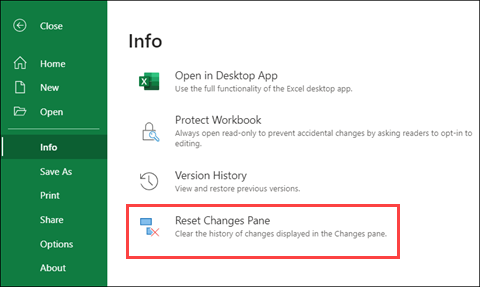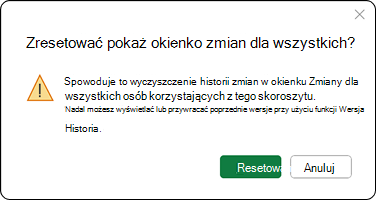Funkcja Pokaż zmiany wyświetla najnowsze zmiany w skoroszycie. Oznacza to, że można śledzić wcześniejsze edycje określonych komórek, zakresów, arkuszy lub całego skoroszytu. Aby uzyskać pomoc w zakresie typowych scenariuszy lub w przypadku pytań, zobacz poniżej.
Ważne: Aby mieć pewność, że wszystkie zmiany są zapisywane i śledzone, użytkownicy powinni korzystać z aplikacji programu Excel, która obsługuje współtworzenie. Aby uzyskać więcej informacji, zobacz sekcję Gdzie mogę używać funkcji Pokaż zmiany.
Gdzie mogę używać funkcji Pokaż zmiany?
Funkcja Pokaż zmiany jest dostępna w aplikacjach klasycznych Excel i na Excel dla sieci web, jednak zmiany wprowadzone w dowolnej aplikacji Excel obsługującej współtworzenie będą widoczne w okienku Zmiany, takie jak:
-
Excel dla sieci Web
-
Aktualna aplikacja Excel dla platformy Microsoft 365
-
Aplikacje mobilne Excel
Przestroga: Nie można śledzić zmian wprowadzonych przy użyciu jednorazowego zakupu lub starszej wersji programu Excel, co spowoduje również wyczyszczenie okienka Zmiany . Aby uzyskać więcej informacji, zobacz sekcję Okienko Zmiany jest puste poniżej.
Wprowadzono zmianę, ale nie widać jej w okienku Zmiany.
W okienku Zmiany wyświetlane są zmiany wprowadzone w komórkach i formułach. Obejmuje to operacje takie jak przenoszenie, sortowanie, wstawianie i usuwanie komórek lub zakresów.
Oto niektóre zmiany, które nie są obecnie wyświetlane:
-
Edycje wykresu, kształtu i innych obiektów
-
Operacje tabeli przestawnej
-
Zmiany formatowania
-
Ukrywanie komórek i zakresów lub filtrowanie
Aby wyświetlić najbardziej kompletną historię w okienku Pokazywanie zmian, czasami mogą występować przerwy na osi czasu, gdy niektóre zmiany są niedostępne.
Aby mieć pewność, że wszystkie zmiany są zapisywane i śledzone, użytkownicy powinni korzystać z aplikacji programu Excel, która obsługuje współtworzenie. Aby uzyskać więcej informacji, zobacz sekcję Gdzie mogę używać funkcji Pokaż zmiany.
Jak mogę wyświetlić starsze zmiany?
W okienku Zmiany są wyświetlane tylko najnowsze zmiany. Aby wyświetlić zmiany dokonane w dłuższym okresie czasu, użyj historii wersji. W tym celu wybierz pozycję Plik > Informacje > Historia wersji, a następnie wybierz wersję, aby wyświetlić jej podgląd.
Okienko Zmiany jest puste, ale wiem, że wprowadzono zmiany.
Niektóre akcje mogą wymusić wyczyszczenie okienka Zmiany w programie Excel. Okienko może być puste, jeśli:
-
Edytowano używając jednorazowego zakupu lub starszej wersji programu Excel.
-
Używana funkcja programu Excel, która nie jest jeszcze w pełni obsługiwana przez funkcję współtworzenia programu Excel lub nie jest obecnie śledzona przez funkcję Pokaż zmiany.
-
Przekazano plik, zapisano kopię lub zamieniono plik.
Wszystkie nowe zmiany wprowadzane przez Ciebie lub inną osobę w jednej z obsługiwanych aplikacji programu Excel będą śledzone. Jeśli chcesz wyświetlić poprzednią wersję skoroszytu, zobacz temat Jak wyświetlić starsze zmiany powyżej.
W niektórych moich zmianach brakuje poprzednich wartości.
W okienku Zmiany czasami nie są wyświetlane poprzednie wartości niektórych zmian. Może się tak zdarzyć, jeśli:
-
Wartości były edytowane za pomocą kodu, na przykład przez zmianę wartości za pomocą języka Visual Basic (VBA) lub przy użyciu dodatku.
-
Edytowano skoroszyt w programie Excel, który nie został zaktualizowany do najnowszej wersji.
Resetowanie okienka zmiany
Jeśli chcesz wyczyścić historię zmian w okienku zmian, możesz to zrobić w menu Informacje o > pliku po otwarciu pliku w Excel dla sieci web.
Potwierdzenie tego żądania spowoduje wyczyszczenie historii zmian w okienku zmian dla wszystkich osób korzystających z tego skoroszytu. Tej operacji nie można cofnąć, ale nadal możesz wyświetlać lub przywracać poprzednie wersje przy użyciu funkcji Historia wersji.
Uwaga: Nie powoduje to wyczyszczenia wszystkich śladów wcześniejszych zmian. Dzienniki poprawek, historia wersji i inne formy śledzenia mogą nadal wyświetlać poprzednie zmiany wprowadzone w skoroszycie.